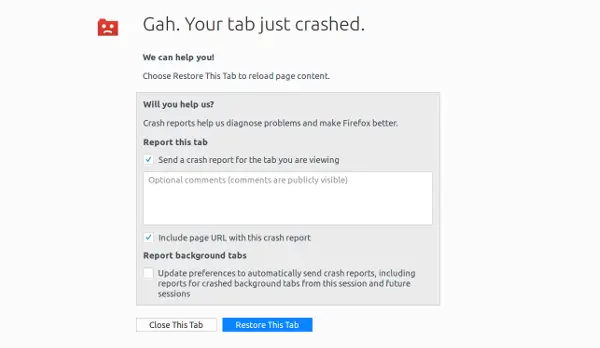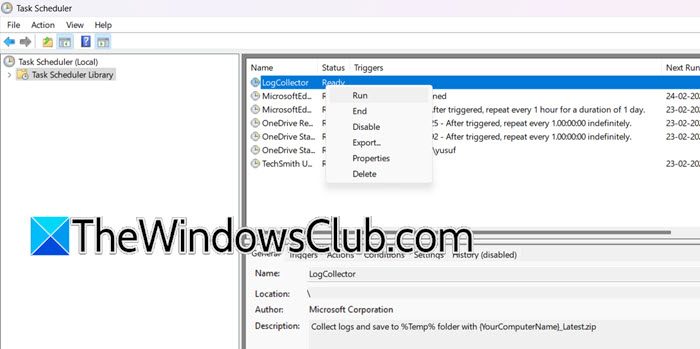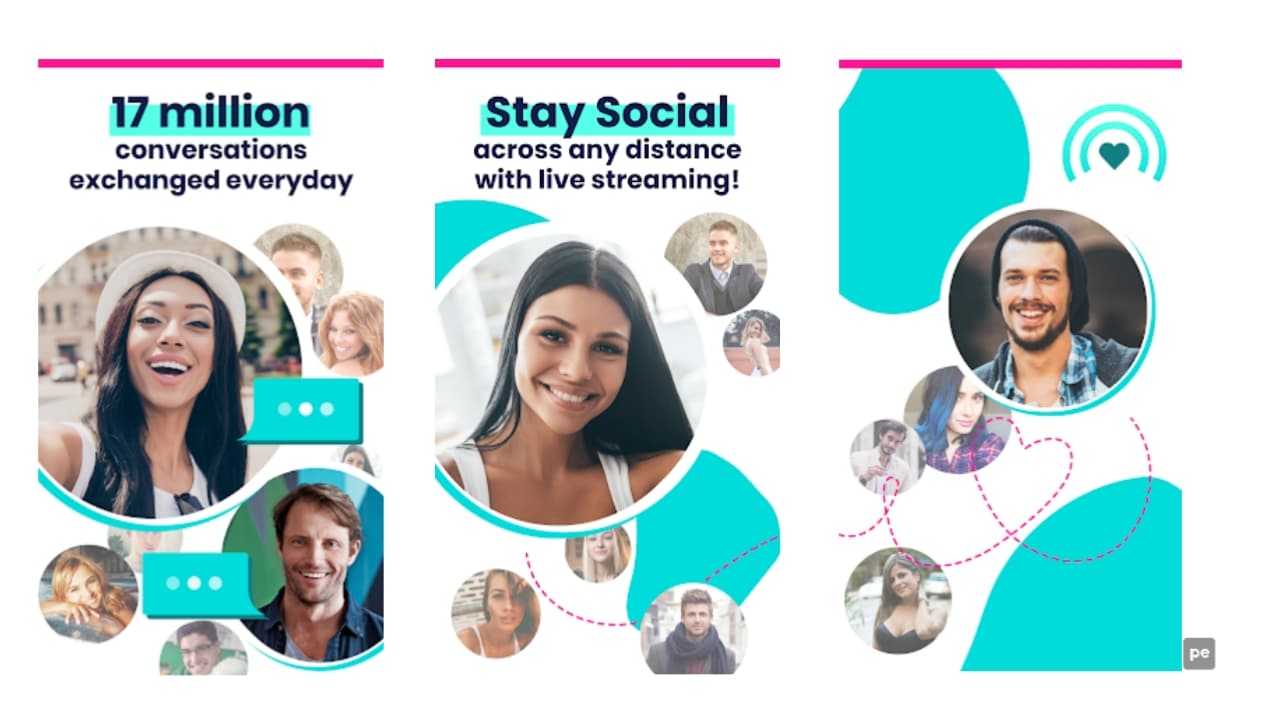När du försöker installera SolidWorks på en Windows-dator kan du stöta på ett problem när installationen försöker installeraMicrosoft SQL Server.Så installationen fungerar bra tills den når det stadium där den behöver installera Microsoft SQL Server, eftersom den misslyckas med att installera den och andra komponenter i rad för att bli installerad.
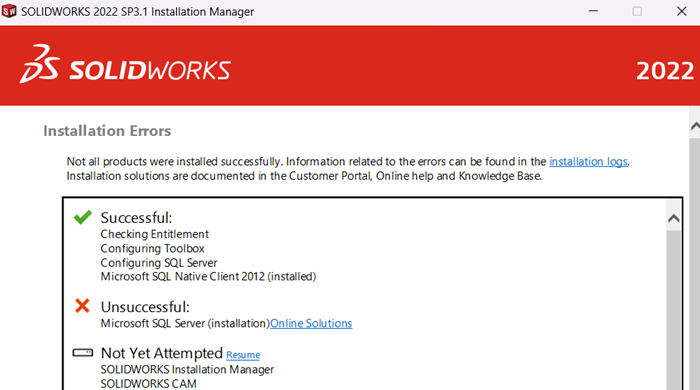
Då kommer du att få en pop som visar ett av följande felmeddelanden.
SOLIDWORKS Electrical kan inte ansluta till SQL Server.
Möjliga orsaker till detta misslyckande:
Felaktigt användarnamn eller lösenord
Felaktigt servernamn
Servern är inte tillgänglig
Kontrollera SQL-serverinställningarna under SOLIDWORKS Electrical-alternativ.
Microsoft SQL Server kunde inte installeras.
Det angivna sa-lösenordet uppfyller inte kraven för starka lösenord.
För mer information om krav på starka lösenord, se "Databasmotorkonfiguration – kontotilldelning" i installationshjälpen eller i SQL Server 2019 Books Online.
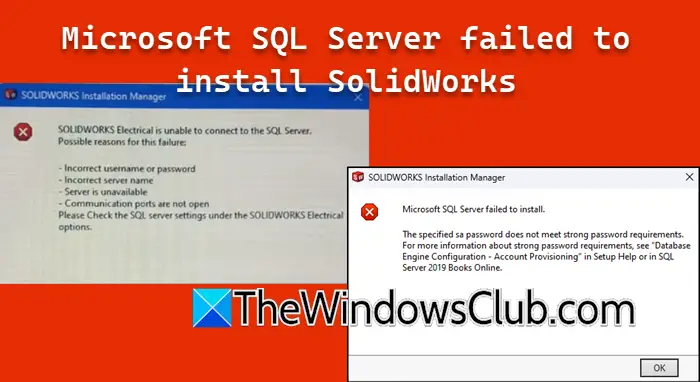
Du kan också få ett annat felmeddelande, men de lösningar som nämns här kommer att fungera. Så om Microsoft SQL Server misslyckades med att installera SolidWorks, följ lösningarna i det här inlägget.
Fix Microsoft SQL Server kunde inte installera SolidWorks
Om Microsoft SQL Server misslyckades med att installera SolidWorks, försök att starta installationsmediet som administratör. Om du även då möter det här problemet, följ lösningarna som nämns nedan.
- Konfigurera elektriska alternativ
- Ändra blockstorlekar
- Ändra instansnamnet
- Avmarkera SW Electrical, SW Manage och SW PDM Client
Låt oss prata om dem i detalj.
1] Konfigurera elektriska alternativ

SOLIDWORKS Electrical kräver en Microsoft SQL Server-databas för att lagra projektdata. När installationen försöker installera Electrical, lyckas den inte installera Microsoft SQL Server. Därför måste vi konfigurera det här alternativet för att lösa detta fel. För att göra det, följ stegen som nämns nedan.
- När du är på sammanfattningssidan av installationen, gå tillElektriska alternativoch klicka på Ändra.
- Se till att namnet på samarbetsservern ärablocalhostoch sedan från SQL Server-sektionen, markera kryssrutan förInstallera en ny instans av SQL Server.
- I fältet Namn måste du lägga till 'ab'före localhost och instansnamnet, så skulle det varaablocalhost/abTEW_SQLEXPRESS
- Lägg också till i platsfältetabföre SOLIDWORKS Electrical.
- Klicka på bakåtknappen för att gå till sammanfattningssidan och återuppta installationen.
Vänta tills installationen är klar och förhoppningsvis kommer ditt problem att lösas.
2] Ändra blockstorlekar
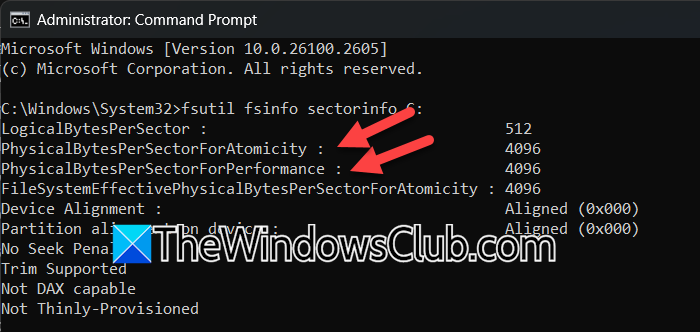
Blockstorlekar för diskjustering avser storleken på datablocken som läses från eller skrivs till lagringsenheten. I Windows 11 är det 32k som inte stöds av SQL Server. Det är därför du kan stöta på ett problem när Solidworks försöker installera SQL Server. Helst bör du inte stöta på några problem, men eftersom du är det kommer vi att ändra blockstorleken. För att bekräfta om detta är orsaken till ditt problem, öppna kommandotolken och kör följande kommando.
fsutil fsinfo sectorinfo <volume pathname>
SQL Server stöder för närvarande sektorlagringsstorlekar på 512 byte och 4 KB (4096).
Kontrollera värdena påPhysicalBytesPerSectorForAtomicityochPhysicalBytesPerSectorForPerformance. Om de skiljer sig, behåll det högre värdet för att bestämma storleken på skivsektorn. Ett värde på 4096 indikerar en sektorslagringsstorlek på 4 KB.
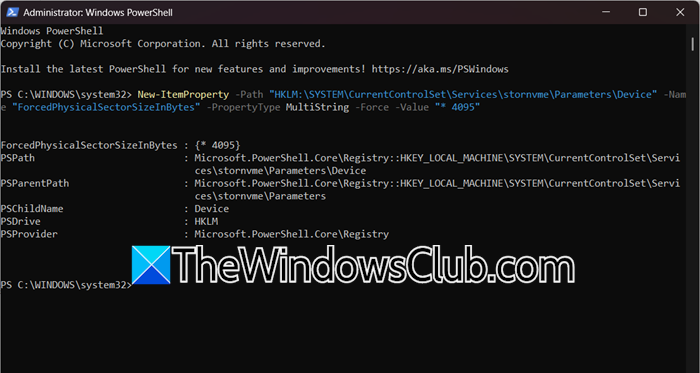
Om blockstorleken är mer än 4 KB kan du lägga till en registernyckel som emulerar en sektorstorlek på 4 KB. För att göra detta, kör de nödvändiga kommandona i PowerShell med administratörsbehörighet.
New-ItemProperty -Path "HKLM:\SYSTEM\CurrentControlSet\Services\stornvme\Parameters\Device" -Name "ForcedPhysicalSectorSizeInBytes" -PropertyType MultiString -Force -Value "* 4095"För att verifiera att registret har lagts till, kör följande kommando.
Get-ItemProperty -Path "HKLM:\SYSTEM\CurrentControlSet\Services\stornvme\Parameters\Device" -Name "ForcedPhysicalSectorSizeInBytes"Slutligen, starta om din dator och återuppta installationen, förhoppningsvis kommer detta att göra jobbet åt dig.
3] Ändra instansnamnet
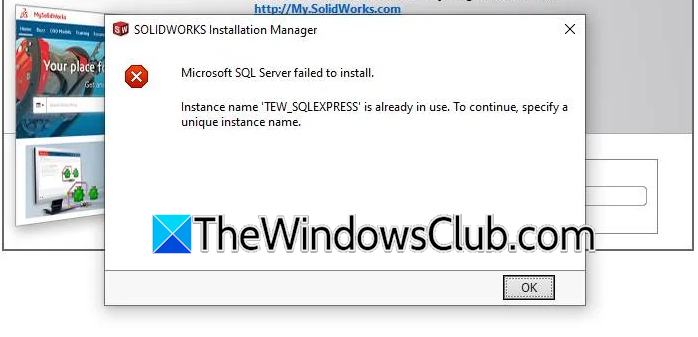
Om du får ett felmeddelande om att instansnamnet redan används finns det några saker du kan göra. Du kan antingen ändra installationsplatsen eller avmarkera produkter att installera eller avinstallera genom att klicka på knappen Ändra. Se också till att avmarkeraElektrisk (under produktkategori).
När du har gjort ändringarna, återuppta installationen och se om det är löst. Troligtvis beror problemet på att det finns en instans eller katalog med samma och dessa ändringar kommer att lösa vårt problem.
4] Avmarkera SW electrical, SW Manage och SW PDM Client
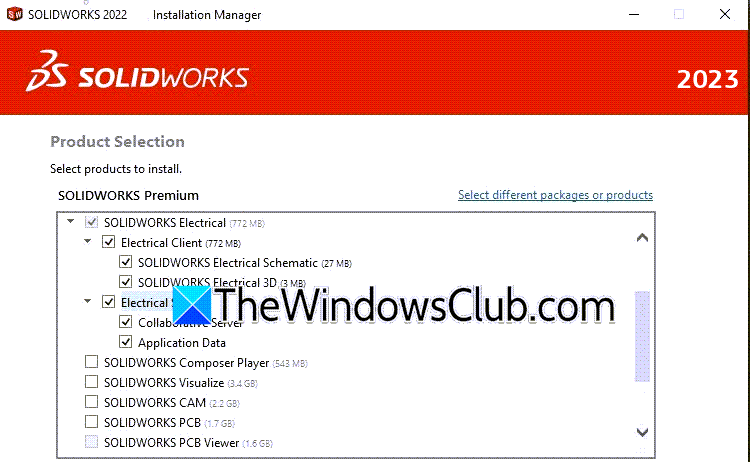
Eftersom vi står inför ett problem med installationen av SolidWorks kommer vi att inaktivera SW Electrical, SW Manage och SW PDM Client från produktavsnittet. Så när du är i sammanfattningsfönstret klickar du på Ändra bredvid Produkter och avmarkerar sedanSOLIDWORKS Electrical,SOLIDWORKS Hantera,ochSOLIDWORKS PDM-klient.När du är klar, gå tillbaka till Sammanfattning och återuppta installationsprocessen.
Förhoppningsvis kommer du att kunna lösa problemet med de lösningar som nämns i det här inlägget.
Läsa:
Hur fixar jag SQL Server-fel i SOLIDWORKS?
Om du får något SQL Server-fel i SolidWorks, kör installationsmediet med administratörsbehörighet. Ibland behöver den konfigurera vissa filer som en vanlig användare kanske inte har tillgång till. Om det inte fungerar kan du följa lösningarna som nämns i det här inlägget för att lösa problemet.
Läsa:
Hur installerar jag SOLIDWORKS SQL Server?
Du behöver inte köra SQL Server separat, när du kör SolidWorks installationsmedia kommer SQL Server automatiskt att installeras. Om du stöter på ett fel under installationen av SQL Server, följ lösningarna som nämns i det här inlägget.
Läs också:.

![500 Internt serverfel vid laddning av Deepseek [fix]](https://elsefix.com/tech/tejana/wp-content/uploads/2025/02/500-Internal-Server-error-DeepSeek.png)